Berikut langkah-langkah mengganti password WiFi via PC yang harus kamu lakukan:
Baca Juga: Cara Ampuh Mengusir Cicak Dari Rumah Kamu: Terbukti!
- Sambungkan PC ke jaringan Wi-Fi yang password-nya akan diganti
- Buka aplikasi peramban (browser) dan ketik angka “192.168.1.1″ di kolom alamat aplikasi peramban kamu
- Kini kamu terhubung pada interface awal untuk mengganti password Wi-Fi, lalu masukkan username dan password
- Kalau ini kali pertama kamu mengganti password, masukkan “admin” (huruf kecil semua) pada kolom username dan password
- Setelah berhasil masuk, klik menu Network yang ada di halaman interface
- Dalam menu Network, pilih WLAN, selanjutnya Security
- Kini tampil kolom penggantian tepat di sebelah WPA Passphrase, lalu masukkan password baru (ketentuan: terdiri dari 8-63 karakter)
- Klik tombol “Submit” jika sudah yakin dengan password yang baru
- Untuk mengganti nama Wi-Fi, pilih menu Network, submenu WLAN, lalu pilih SSID Settings
- Proses penggantian password telah selesai
2. Cara Ganti Password WiFi Lewat HP
Cara kedua mengganti password WiFi rumah adalah dengan menggunakan smartphone.
Berikut ini cara mengganti password WiFi menggunakan HP:
- Buka halaman pengaturan router melalui alamat 192.168.1.1 di browser HP
- Masukkan username dan password (bisa dilihat pada bagian belakang router)
- Pilih menu Network, lalu WLAN
- Cari kolom WPA Passphrase untuk mengganti password
- Masukkan password baru yang kamu inginkan
3. Cara Mengganti Password WiFi IndiHome
-
Bagi kamu pengguna IndiHome, kamu bisa mengganti password Wi-Fi menggunakan aplikasi IndiHome.
Artikel asli: lampungtime.com

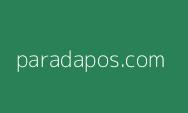









Artikel Terkait
Bukan Cuma Nikita Mirzani, JPU Juga Ajukan Banding atas Vonis 4 Tahun Kasus Reza Gladys
Still Single VISION+: Review Sinopsis, Pemain, dan Cara Nonton
Raisa Absen Sidang Cerai Perdana, PA Jaksel Ingatkan Risiko Gugatan Dibatalkan
Hasil Pemeriksaan Medis Mengejutkan Biru di Terbelenggu Rindu Episode 412